苹果手机导入自定义铃声的步骤如下:确保你的铃声文件是.m4r格式,使用iTunes软件将铃声添加到资料库中,连接你的苹果手机到电脑,并在iTunes中选择设备,在设备界面中,点击“铃声”选项卡,勾选同步铃声,选择要同步的铃声,点击“同步”按钮,等待同步完成,这样,自定义铃声就会被导入到苹果手机中。
在数字化时代,个性化成为了人们追求的一种生活方式,对于许多苹果用户来说,手机铃声不仅是一个简单的提示音,更是个性和品味的体现,虽然苹果提供了许多内置铃声,但许多用户仍然希望能够使用自己喜爱的音乐作为铃声,本文将详细介绍如何在苹果手机上导入自定义铃声,让你的手机铃声与众不同。
准备铃声文件
-
选择音乐:你需要选择一段你喜欢的音乐作为铃声,这段音乐可以是任何格式,但为了简化过程,建议使用MP3或M4A格式。
-
剪辑音乐:由于铃声通常较短,你需要将音乐剪辑成30秒或更短的片段,可以使用音乐编辑软件如GarageBand、Audacity或者在线剪辑工具来完成这一步。
-
格式转换:如果你的音乐文件不是M4R格式(苹果铃声专用格式),你需要将其转换,可以使用在线转换工具或者专门的音频编辑软件来实现。
使用iTunes导入铃声
-
安装iTunes:确保你的电脑上安装了最新版本的iTunes,iTunes是苹果官方的音乐管理软件,也是导入铃声的必要工具。
-
添加音乐到iTunes:打开iTunes,点击左上角的“文件”菜单,选择“将文件添加到资料库”或“将文件夹添加到资料库”,然后选择你的铃声文件。
-
创建ACC版本:在iTunes中找到你添加的音乐文件,右键点击,选择“创建ACC版本”,这将在你的资料库中创建一个新的文件,格式为M4A。
-
转换文件格式:右键点击新创建的ACC版本文件,选择“在Windows资源管理器中显示”(Windows系统)或“在Finder中显示”(Mac系统),将文件的扩展名从“.m4a”更改为“.m4r”,如果系统提示更改扩展名可能会导致文件不可用,选择“是”。
-
同步铃声到iTunes:将更改后的M4R文件拖回iTunes的资料库中,iTunes会自动识别为铃声。
将铃声同步到手机
-
连接手机:使用数据线将你的苹果手机连接到电脑。
-
选择铃声:在iTunes中,点击左上角的手机图标,然后在左侧菜单中选择“铃声”,勾选“同步铃声”,并选择“所有铃声”或“选定的铃声”。
-
同步:点击右下角的“应用”或“同步”按钮,开始将铃声同步到你的手机。
-
检查铃声:同步完成后,在手机上打开“设置”应用,进入“声音与触感”或“声音”部分,选择“铃声”,你应该会看到你刚刚同步的自定义铃声。
使用第三方应用导入铃声
如果你不想使用iTunes,或者你的电脑不是Mac,你还可以使用第三方应用来导入铃声。
-
选择第三方应用:市面上有许多第三方应用可以帮助你导入铃声,如“GarageBand”、“iMazing”、“AnyTrans”等。
-
安装应用:根据应用的说明安装并运行。
-
导入铃声:使用应用的功能导入你的铃声文件,这些应用会提供一个简单的界面,让你选择文件并导入到手机。
-
设置铃声:导入完成后,你可以在手机的“设置”中找到并设置新的铃声。
注意事项
-
版权问题:确保你使用的音乐是合法的,不侵犯版权,如果你不确定,最好使用你自己的音乐作品或者购买的音乐。
-
文件大小:铃声文件不宜过大,以免占用过多手机存储空间。
-
兼容性:确保你的手机系统版本支持自定义铃声,较旧的系统可能不支持某些功能。
-
备份:在进行任何操作之前,备份你的手机数据,以防万一出现问题。
通过以上步骤,你可以轻松地将自定义铃声导入到你的苹果手机中,这不仅能让你的手机铃声更加个性化,还能在众多铃声中脱颖而出,展现你的独特品味,随着技术的发展,未来可能会有更多便捷的方法来实现这一功能,但目前,以上步骤是最为常见和可靠的方式,希望这篇文章能帮助你成功导入并享受你的个性化铃声。
转载请注明来自雨和燕,本文标题:《如何在苹果手机上导入自定义铃声》


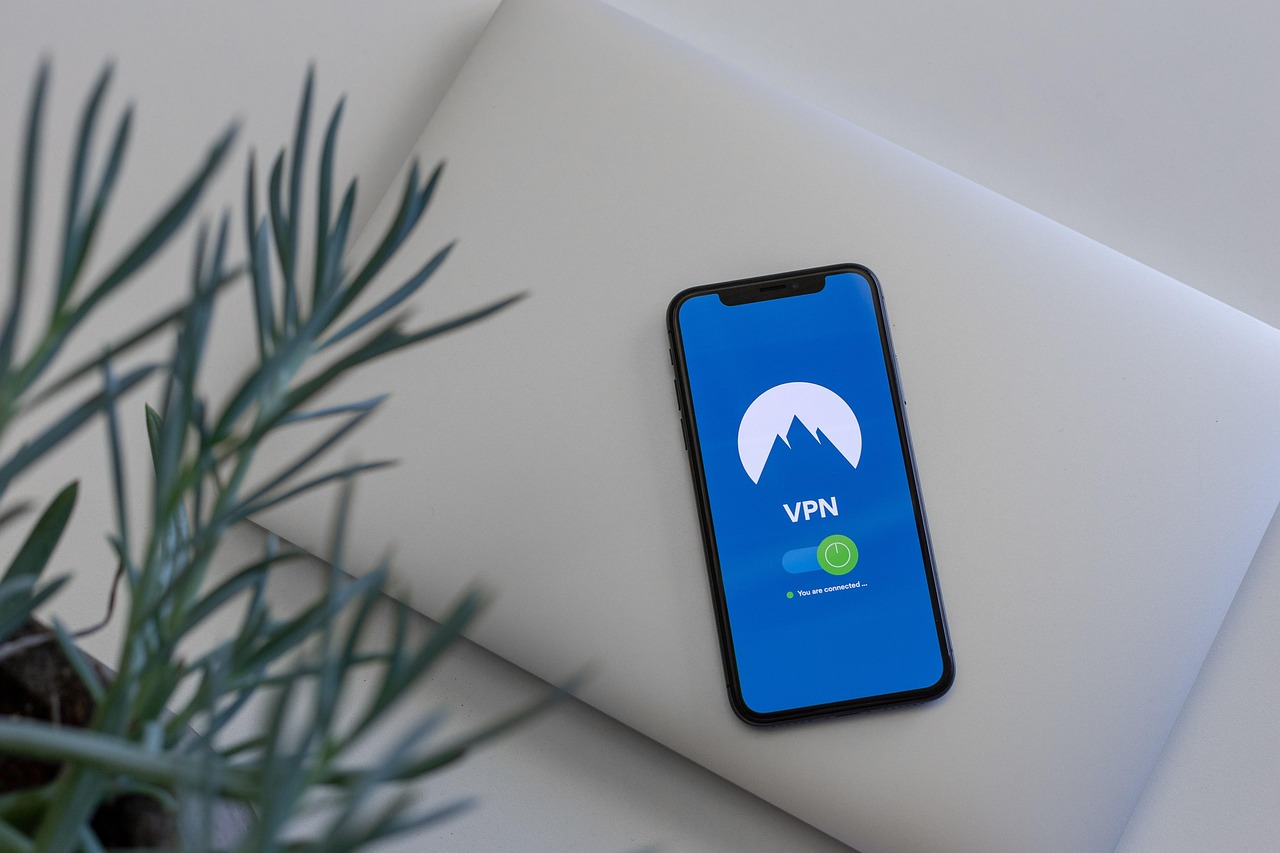

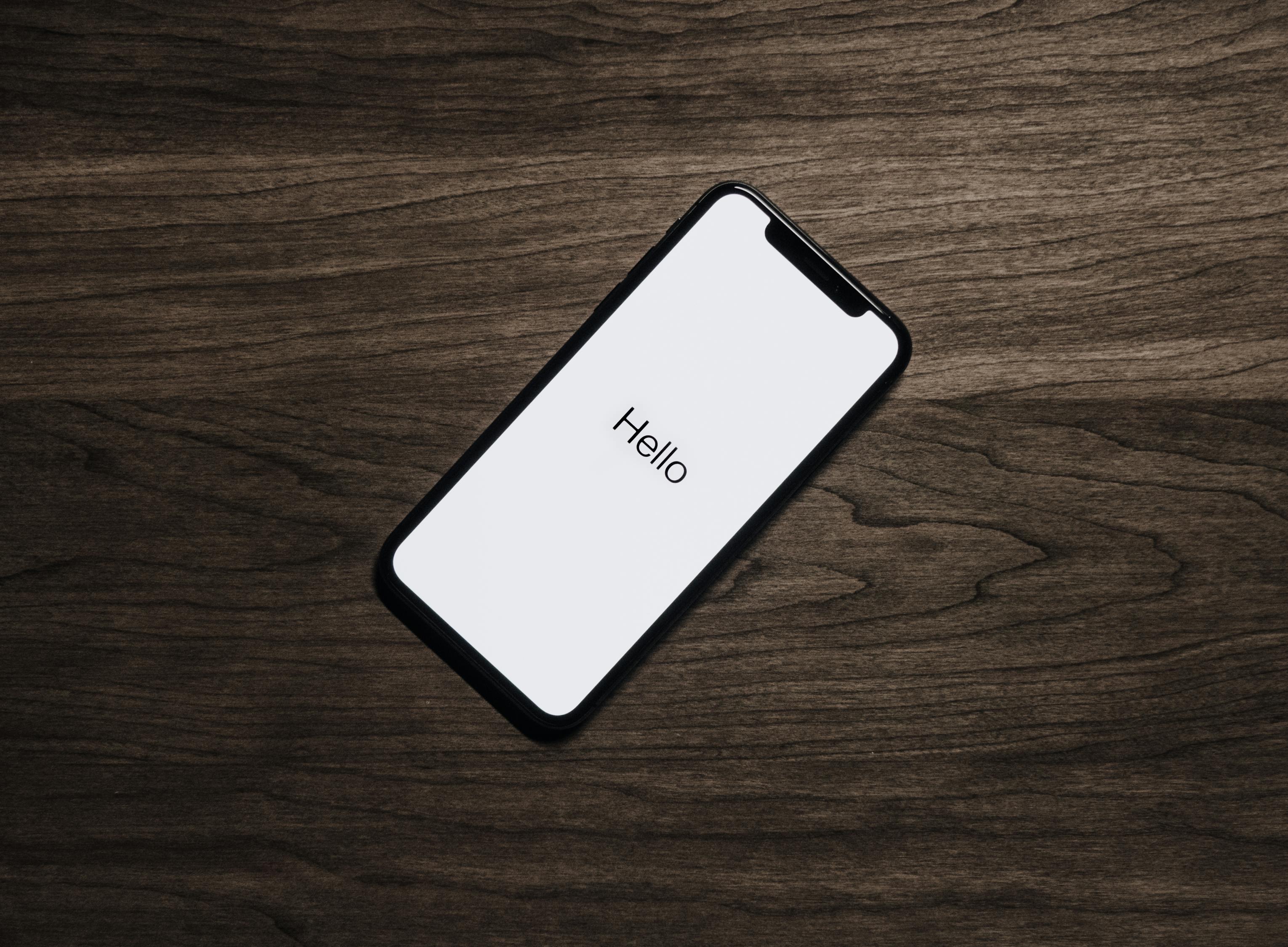








 京公网安备11000000000001号
京公网安备11000000000001号 京ICP备09021052号-3
京ICP备09021052号-3